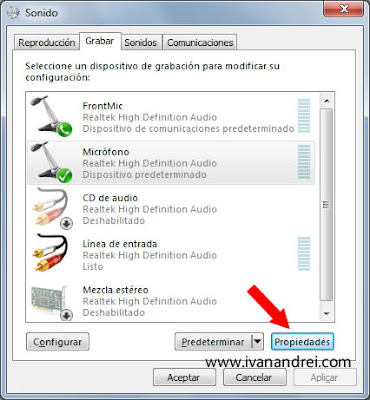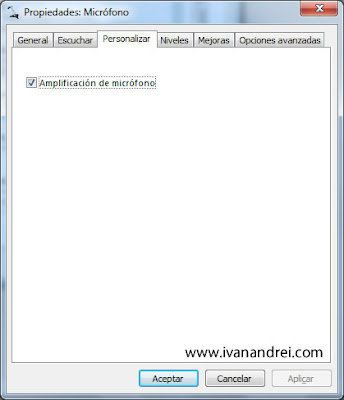La instalación de Windows 7 en computadoras como Pentium 4 o Pentium 4 HT no va a tener problemas si tienes una buena tarjeta gráfica y la memoria RAM recomendable (mínimo es 1 GB y lo recomendado son 2 GB), con el sonido tampoco vas a tener problemas por que instala los controladores o drivers que el mismo Windows 7 trae para estas computadoras antiguas, pero si va a ver un problema que es para el micrófono.
La marca del sonido cuando tenia instalado Windows XP era una «Realtek» que en la página de Intel solo tiene los drivers para Windows XP y no para Windows Vista o Windows 7.
Para solucionar este problema tuve que ir a la misma página de «Realtek» e ir a la sección «Descargas» en donde vi que tenia drivers para Windows 7. No sabía que descargar por que había «High Definition Audio Codecs» y «AC-97 Audio Codecs», así para sacarme de las dudas me fui al administrador de dispositivos para saber que me había instalado Windows 7.
Así que decidí descargarme el Software «High Definition Audio Codecs» y lo instalé. Durante la instalación me salio un mensaje de que «Windows no puede comprobar el editor de este software de controlador». Le dí clic en instalar por que confiaba en el fabricante «Realtek»
Al terminar la instalación me pidio reiniciar la PC.
Probando micrófono
En el mio funciono perfectamente luego de terminar la instalación pero quizás algunos usuarios tengan problema debido a que aún el volumen del microfono este bajo. Para arreglar el micrófono haz lo siguiente:
1) Haz clic derecho en el parlantito que esta al lado del reloj.
2) Selecciona la opción de «Dispositivos de grabación»
3) Verifica que el micrófono este selecciona como predeterminado, esto lo haces haciendo clic derecho en el dispositivo «Microfono» y seleccionando la opción «Establecer como dispositivo de comunicación predeterminado».
4) Luego seleccina el micrófono y haz clic en el botón «Propiedades»
5) En la pestaña «Niveles» corrige el volumen del Micrófono.
6) Si deseas que el microfono tenga más potencia, ve a la pestaña «Personalizar» y activa la opción «Amplicación de Microfono».
7) Finalmente presiona «Aceptar» y prueba el microfono ya sea usando el asistente de Windows Live Messenger, Skype o Yahoo.